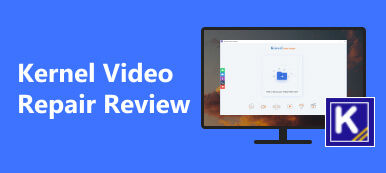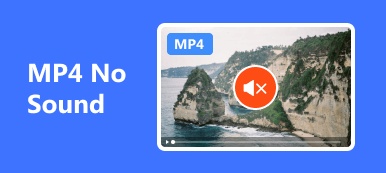A kütyüinket közösségi médiához, online böngészéshez és egyebekhez használjuk. Éppen ezért nehéz lesz meghatározni a sérült videókat okozó tényezőket. Hardver- vagy szoftverproblémák lehetnek az eszközein. A leggyakoribbak azonban a rosszindulatú programok, a nem támogatott videóformátumok és a vírusok.
Különféle videójavító programok léteznek az interneten. De hallottál-e már a FFmpeg Video Fixer? Az említett szoftver az egyik vezető szoftver, amellyel több videóval kapcsolatos probléma is megoldható. Ennek a bejegyzésnek az a célja, hogy segítsen felfedezni az eszköz működését, előnyeit stb. Ezen kívül megemlítjük az eszköz vezető alternatíváját. Fedezzük fel őket most!

- 1. rész: Az FFmpeg javíthatja a sérült videót
- 2. rész: Az FFmpeg használata törött videó javítására
- 3. rész. Az FFmpeg alternatívája a sérült videók egy kattintással történő kijavításához
- 4. rész. GYIK az FFmpeg Video Fixerről
1. rész: Az FFmpeg javíthatja a sérült videót
Mielőtt belemerülnénk az FFmpeg Video Fixer funkcióiba, nagyon ajánlott tudni, hogy mire használják. Tudni kell, mennyire rugalmas az eszköz, és milyen előnyökkel jár. Ezenkívül ismerni fogja azokat a hátrányokat, amelyek megzavarhatják a folyamatot. Ebben az esetben felkészítheti magát, ha hibákat tapasztal.
Mi az FFMpeg Video Fixer? Ez egy parancssori eszköz, amellyel könyvtárakat és programokat adhat a felhasználóknak. A szoftver számos bemeneti formátumot is képes szűrni, dekódolni, olvasni, kódolni és átkódolni egymáshoz. Egy másik jó dolog ebben az eszközben, hogy különböző fájlformátumokat vagy tárolókat támogat. Néhány közülük AVI, FLV és GIF, amelyek a leggyakrabban használt vagy leghíresebb formátumok.

Az FFmpeg Video Fixer folyamata nem ajánlott kezdőknek. Ehhez szakmai készségekre van szükség. Ennek fő oka a parancssor. Különféle FFmpeg lehetőségek állnak rendelkezésre a videó javítására. Ha igen, az csak azt jelenti, hogy sok kódot kell megjegyeznie.

2. rész: Az FFmpeg használata törött videó javítására
Ilyen rugalmas az FFmpeg Video Fixer. Miután megtanulta az alapvető információkat, ideje megtanulnia, hogyan javítja ki az FFmpeg a hibás videókat, beleértve a sérült videókat is. Kérjük, vegye figyelembe, hogy óvatosnak kell lennie a kodekek bevitelekor. Minden egyes számot, betűt és szóközt ellenőriznie kell. Ha hiba történik a folyamatban, az kisebb-nagyobb problémákhoz vezethet a számítógépen. Ennek elkerülése érdekében részletes módszereket készítettünk az FFmpeg Video Fixer használatához. Ideje utánozni őket az alábbiakban.
1 lépés Kérjük, töltse le a FFmpeg Video Fixer. Csak fel kell lépnie a szoftver hivatalos webhelyére. Ezt követően először be kell állítani. Ennek végrehajtásához csak a gombra kell kattintania Nyíl lefelé ikonra a fő felület jobb felső sarkában. A számítógép ezután automatikusan elindítja az eszközt.

2 lépés Keresse meg a javítani kívánt sérült videofájlokat. Keresse őket mindenhol, ahol tárolják. Ezt követően nyomja meg a gombot Windows + R billentyűkombinációt a billentyűzeten. A művelet megjeleníti a Futtatás párbeszédpanelt a számítógépen. Ezután nyomja meg az Enter gombot. A parancs elindításához írja be a cmd szót Parancssor eszköz. A képernyőn megjelenik egy fekete párbeszédpanel felület, amely ellenőrzi, hogy sikeresen megnyitotta-e a megfelelő szoftvert.

3 lépés A javítási folyamat elindításához írja be a cd asztali kód. Győződjön meg arról, hogy a megadott kód megegyezik. Az eljárás során előforduló hibák elkerülése érdekében. Ezenkívül az Ön adatainak és számítógépén lévő személyes dolgainak biztonságát szolgálja. Kérjük, nyomja meg a belép billentyűt utána kódolni. Először is ellenőriznie kell a korrupciót. Kérjük, adja meg a ffmpeg –v hiba –i corrupted_input.ts -f null – &> corruptions.log kód.

4 lépés Ideje belépni a parancssorba a sérült videók kijavításához. Kérjük, írja be vagy írja be az alább megjelenő kódokat. Ezek közül csak egyet választhat. De ha mindkettőt szeretné feldolgozni, külön eljárásokat kell alkalmaznia. Kérjük, indítsa el.
• ffmpeg –i corrupted_input.ts –map –ignore_unknown/-copy_unknown –c fix.ts másolat
• ffmpeg -i bemenet.mp4 -c másolás kimenet.mp4

A parancssor kódolása után csak néhány másodpercet kell várnia. Később lépjen a sérült videóinak eredeti mappájába vagy helyére. Ellenőrizze, hogy javítva vannak-e, vagy még mindig sérültek-e. Ha továbbra is sérült, javasoljuk, hogy ismételje meg a folyamatot. Alternatív megoldásként kipróbálhatja az eszközt e szakasz mellett.
3. rész. Az FFmpeg alternatívája a sérült videók egy kattintással történő kijavításához
Nem kétséges, hogy az FFmpeg Video Fixer folyamata bonyolult. A parancssorokhoz szakmai ismereteket igényel. Apeaksoft Video Fixer a leginkább ajánlott, ha felhasználóbarát és könnyen használható javítóeszközt szeretne. Az a jó ebben a szoftverben, hogy támogatja a különféle videókat a videóidon. Némelyikük sérült, sérült, szaggatott és lejátszhatatlan videó.
Ezenkívül az eszköz egyedülálló funkciót tartalmaz a videók javításához. Ehhez fel kell töltenie egy mintavideót. Az eszköz a sérült fájlon fog alapulni. Referenciaként szolgál majd a videóhoz, hogy hogyan fogja megoldani.

Sőt, a szoftver támogatja a legtöbb használt és leghíresebb videóformátumot. Kijavíthatja a sérült MP4, MOV, 3GP és 4K vagy 8K formátumokat. Bár az eszköz támogatott formátumai korlátozottak, folyamatosan bővül. Hamarosan további videóformátumokat ad hozzá, hogy a legjobb élményben legyen részed.
Az Apeaksoft Video Fixer előnézeti funkcióval is rendelkezik. Használatával láthatja a folyamat eredményeit. Lehetőséged lesz megnézni, hogy az eredmény elegendő-e az Ön számára. Ha igen, a mentés előtt győződjön meg arról, hogy a videó javítva van.
 További irodalom:
További irodalom:4. rész. GYIK az FFmpeg Video Fixerről
Az FFmpeg meg tudja javítani a lefagyott videókat?
Szerencsére igen. Az FFmpeg Video Fixer javíthatja a lefagyott videókat. Az említett probléma az egyik legfontosabb probléma, amelyet támogat. A folyamat sikere azonban továbbra is a videóprobléma súlyosságától függ.
Az FFmpeg meg tudja javítani az összes videóformátumot?
Az FFmpeg Video Fixer előnyeitől függetlenül még mindig javításra szorul. Nem tudja megjavítani az összes videót az eszközein. Csak azokat a videókat tudja támogatni, amelyek támogatják a fájlformátumukat. A szoftver által támogatott formátumok közül néhány az MP4, FLV és MPEG. Mint látható, ezek a leghíresebb videóformátumok.
Be lehet ágyazni az FFmpeg-et VLC-be a videók javításához?
Nem. Az FFmpeg nem ágyazható be a VLC-be a videók javítása céljából. Ennek egyik oka az, hogy mindkét említett program libavcodec-et használ. Ez egy olyan könyvtár, amelyet az FFmpeg a parancssori felületen keresztül tesz közzé.
Következtetés
Végezetül ezt fedeztük fel Az FFmpeg kijavítja a sérült videót és egyéb kérdések. Ezenkívül tudjuk, hogy ez az eszköz hogyan segíthet Önnek, és tudjuk néhány hátrányát. Ha igen, akkor a vezető alternatívát, az Apeaksoft Video Fixert javasoljuk. Megfelelheti a sérült videók javításával kapcsolatos elvárásait. Csak meg kell tapasztalnia a programot, hogy felfedezze a többi funkcióját.



 iPhone Data Recovery
iPhone Data Recovery iOS rendszer helyreállítása
iOS rendszer helyreállítása iOS adatmentés és visszaállítás
iOS adatmentés és visszaállítás iOS képernyőfelvevő
iOS képernyőfelvevő MobieTrans
MobieTrans iPhone Transfer
iPhone Transfer iPhone Eraser
iPhone Eraser WhatsApp átvitel
WhatsApp átvitel iOS feloldó
iOS feloldó Ingyenes HEIC konverter
Ingyenes HEIC konverter iPhone Location Changer
iPhone Location Changer Android Data Recovery
Android Data Recovery Broken Android Data Extraction
Broken Android Data Extraction Android adatmentés és visszaállítás
Android adatmentés és visszaállítás Telefonátvitel
Telefonátvitel Adatmentés
Adatmentés Blu-ray lejátszó
Blu-ray lejátszó Mac Cleaner
Mac Cleaner DVD Creator
DVD Creator PDF Converter Ultimate
PDF Converter Ultimate Windows jelszó visszaállítása
Windows jelszó visszaállítása Telefontükör
Telefontükör Video Converter Ultimate
Video Converter Ultimate videó szerkesztő
videó szerkesztő Képernyõrögzítõ
Képernyõrögzítõ PPT a Video Converter
PPT a Video Converter Diavetítés készítő
Diavetítés készítő Ingyenes Video Converter
Ingyenes Video Converter Szabadképernyős felvevő
Szabadképernyős felvevő Ingyenes HEIC konverter
Ingyenes HEIC konverter Ingyenes videó kompresszor
Ingyenes videó kompresszor Ingyenes PDF-tömörítő
Ingyenes PDF-tömörítő Ingyenes audio konverter
Ingyenes audio konverter Ingyenes hangrögzítő
Ingyenes hangrögzítő Ingyenes videojátékos
Ingyenes videojátékos Ingyenes képkompresszor
Ingyenes képkompresszor Ingyenes háttér radír
Ingyenes háttér radír Ingyenes képjavító
Ingyenes képjavító Ingyenes vízjel eltávolító
Ingyenes vízjel eltávolító iPhone képernyőzár
iPhone képernyőzár Kirakós játék kocka
Kirakós játék kocka